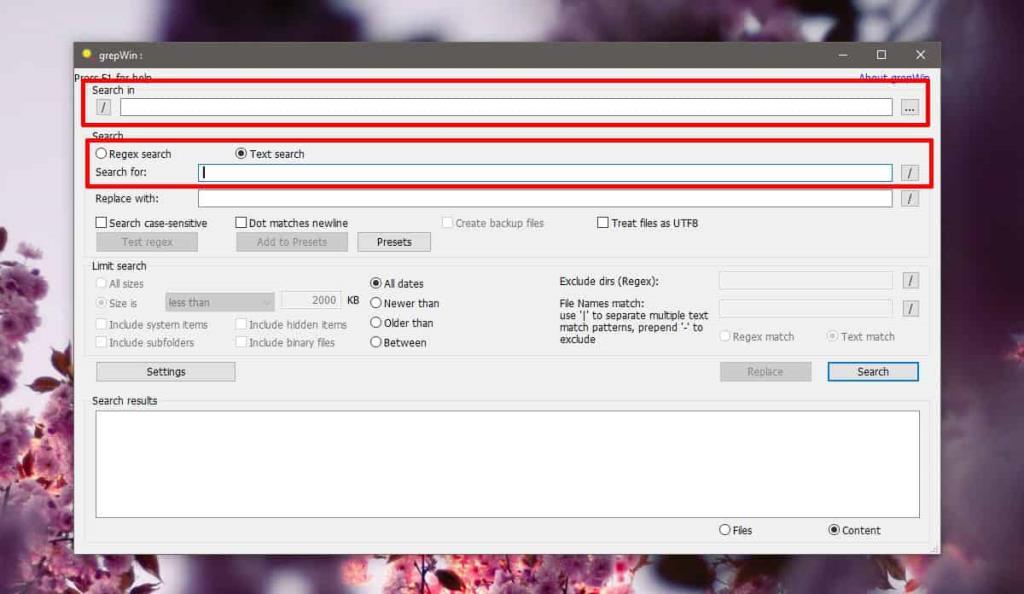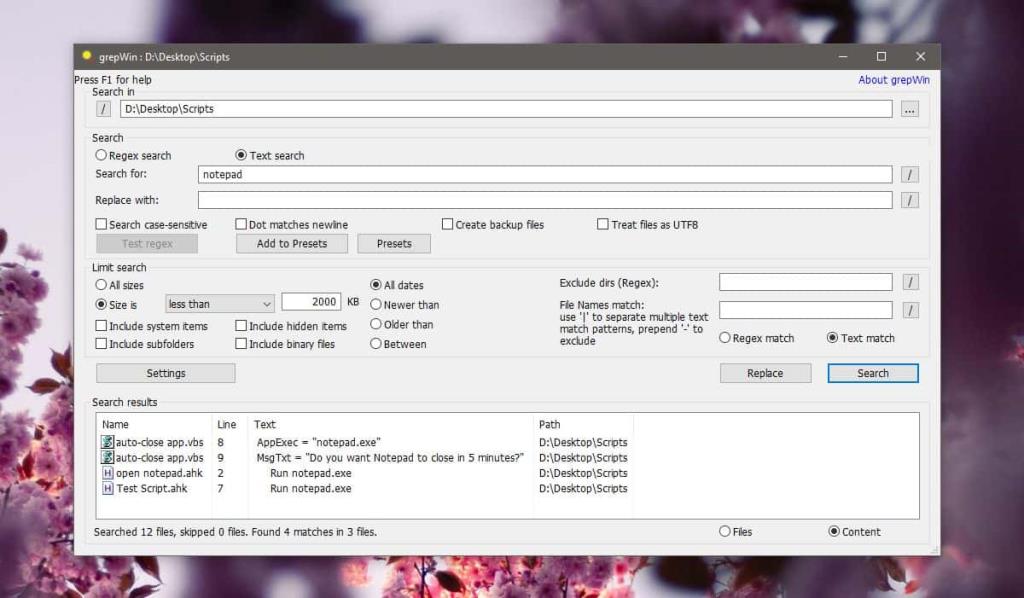Có rất nhiều tệp là văn bản đơn giản ; kịch bản hàng loạt, AHK kịch bản, kịch bản PowerShell, các file log, file phụ đề , và nhiều hơn nữa. Điều tuyệt vời về những tệp này là vì chúng là văn bản nên Windows 10 sẽ có thể xem trước một số tệp. Nếu đó là tệp TXT, bạn chắc chắn sẽ nhận được bản xem trước. Nếu bạn muốn tìm kiếm bên trong nhiều tệp dựa trên văn bản cùng một lúc, bạn cần có một ứng dụng. Windows 10 không thể làm được điều đó. Bạn cần một ứng dụng miễn phí có tên là grepWin.
Tìm kiếm nhiều tệp văn bản
Tải xuống grepWin . Có một phiên bản di động của ứng dụng và một phiên bản có thể cài đặt, vì vậy hãy lựa chọn. Chạy ứng dụng. Giao diện trông có vẻ nhiều, nhưng nó thực sự dễ sử dụng. Bạn cũng có thể sử dụng ứng dụng để thay thế văn bản mà ứng dụng tìm thấy trên nhiều tệp. Nhấp vào nút duyệt trong trường 'Tìm kiếm trong' và chọn thư mục mà bạn muốn tìm kiếm tệp văn bản (giả sử tất cả các tệp văn bản nằm trong cùng một thư mục, nếu không hãy di chuyển chúng sang một thư mục để tìm kiếm chúng dễ dàng hơn).
Tiếp theo, trong phần 'Tìm kiếm', chọn 'Tìm kiếm văn bản' và nhập nội dung bạn muốn tìm kiếm vào trường 'Tìm kiếm'. Nếu bạn muốn, tìm kiếm có thể phân biệt chữ hoa chữ thường. Sau khi bạn hoàn tất, hãy nhấp vào nút 'Tìm kiếm'.
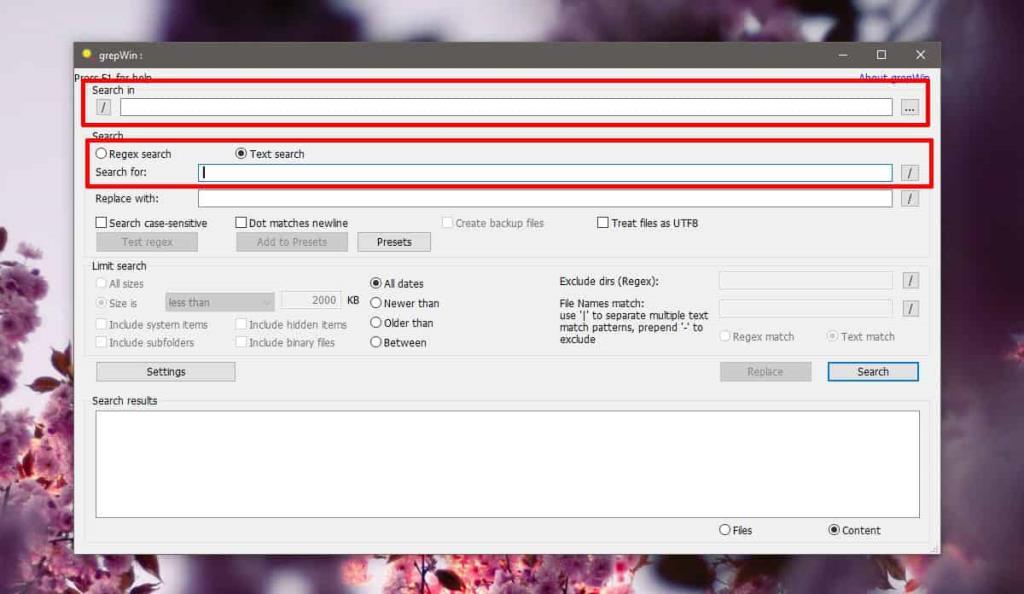
Ứng dụng sẽ liệt kê tất cả các tệp mà cụm từ tìm kiếm được tìm thấy trong đó. Nếu bạn nhấp đúp vào một tệp, nó sẽ mở ra mặc dù nếu tệp là tập lệnh, nó sẽ chỉ chạy tập lệnh.
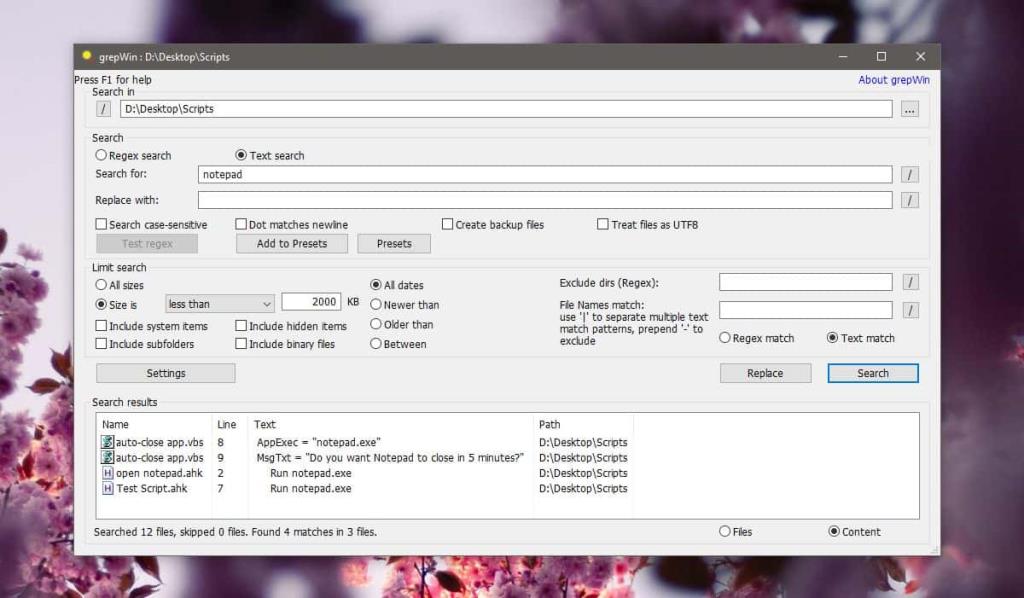
Bạn chỉ có thể tìm kiếm một thư mục tại một thời điểm nhưng nó vẫn là một ứng dụng thực sự tuyệt vời. Kết quả tìm kiếm sẽ hiển thị dòng nơi nó tìm thấy cụm từ tìm kiếm và cũng là số dòng, vì vậy nếu bạn mở nó trong một trình soạn thảo văn bản như Notepad ++, bạn sẽ có thể tìm thấy nó khá dễ dàng. Bạn có thể lọc các tệp mà ứng dụng tìm kiếm; có các tùy chọn để giới hạn tệp theo kích thước và theo ngày. Theo mặc định, grepWin không tìm kiếm các thư mục con và bất kỳ tệp văn bản hoặc văn bản nào trong đó, nhưng bạn cũng có thể bao gồm các thư mục con từ trong phần 'Giới hạn tìm kiếm'.
grepWin là mã nguồn mở và nó tốt hơn một số ứng dụng trả phí thực hiện công việc tương tự. Giao diện không quá phức tạp khi bạn sử dụng nó và tính năng thay thế là một phần thưởng bổ sung. Nếu bạn có nhiều tập lệnh mà bạn cần thay thế đường dẫn tệp trong đó hoặc sửa một lệnh, công cụ này đáng để thử.